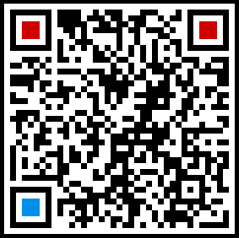202303财税资讯专题:自然人如何网上申请代开不动产租赁普通发票?
先登录国家税务总局厦门市电子税务局进行个人用户注册,并完成实名认证。 1.进入电子税务局页面,点击右上角【登录】 2.选择【自然人业务】,点击【用户注册】,进入注册页面。 3.按照提示步骤,填写注册信息,进行人脸识别,完成账户注册。
1.已实名注册的自然人,通过【自然人业务】登录厦门市电子税务局。点击【我要办税】-【发票使用】,进入发票目录模块。 2.弹出“身份验证”界面,使用厦门税务app扫码完成身份验证。
1.点击左侧菜单目录下的【自然人房源信息采集】,点击【新增】。 2.弹出“新增房屋(场地)税源”界面,根据实际情况,依次填写相关信息。 ●带红色星号(*)的项为必填项,建议所有信息均完整填写。 ●【房源信息】一项,若是房东本人申请,请选择“自有房(房东本人)”选项;若非房东本人申请,请选择“代管房(非房东)”选项;若为承/转租房,请选择“承租房(转租房)”选项。 3. 点击【附件资料上传】,完成资料上传后,点击【确定】。 4.点击操作栏中的【提交】,将房源信息提交到税务端审核。 若审核通过,则审核状态变更为“已审核”。
新增申请单。左侧菜单目录下选择“代开不动产租赁普通发票”,发票类型选择“增值税普通发票”,点击【新增】,弹出提示框,如果监控结果是【监控通过】,点击确定;如果监控结果出现【监控不通过】,点击确定,回到列表主界面,请先处理监控不通过。 弹出“房屋(场地)选择”界面,勾选房源记录,点击【确定】,进入申请单信息填写界面。 填写申请单信息,并按要求上传附列资料,点击【保存】。 ●带红色星号(*)的项为必填项,建议所有信息均完整填写。 ●领取方式:可选上门领取或邮寄领取。 ●出租方信息:系统默认带出当前登录人员信息,如果出租方非当前办理人员,需修改相关信息。 ●接收短信号码:税务端审核结果将发送到这个号码上,请填写可接收短信的手机号码。 ●租赁时间:租赁月份起,租赁月份止。默认为当前月,可修改。 ●含税销售额:货物/劳物明细默认不可修改。录入含税销售额。 ●备注写上租赁日期。备注信息会打印在发票上。 提交申请单到税务端进行审核。其中,选择上门领取的,勾选需要提交的申请单,直接点击操作栏中的【提交】。 选择邮寄领取的,则需勾选需要提交的申请单,点击【合并填写快递单】,填写收件信息后,点击操作栏中的【提交】。 申请单在税务端审核通过后,您会接收到线上缴款的短信提醒。进入申请单管理界面,点击操作栏【缴款】。 完成缴款后,若申请单缴款状态同步成功,税务端可以据以开具发票。届时,可根据选择的领取方式前往窗口取票或等待发票邮寄送达(请保持电话畅通)。 新增申请单。左侧菜单目录下选择“代开不动产租赁普通发票”,发票类型选择“增值税电子普通发票”,点击【新增】,弹出提示框,如果监控结果是【监控通过】,点击确定;如果监控结果出现【监控不通过】,点击确定,回到列表主界面,请先处理监控不通过。 选择房源。弹出“房屋(场地)选择”界面,勾选房源记录,点击【确定】,进入申请单信息填写界面。 填写申请单信息,并按要求上传附列资料,点击【保存】。 ●发票类型:选择“增值税电子普通发票”。 ●领取方式:默认电子发票领取。 ●出租方信息:默认带出当前登录人信息(身份证号、姓名等)。录入接收短信号码,地址等信息。 ●接收短信号码:税务端审核结果发送到这个号码上,请填写可接收到短信的手机号码。 ●电子邮箱:用于接收电子发票信息,请填写正确的电子邮箱信息。 ●租赁时间:租赁月份起,租赁月份止。默认为当前月,可修改。 ●含税销售额:货物/劳物明细默认不可修改。录入含税销售额 注意:电子发票不允许委托代开。若选择的房源是委托代开的房源信息,会提示“”。 提交申请单及缴款操作类似纸质发票,不再复述说明。 纳税人完成缴款后,即可在纳税人端进行开具发票操作。 (1)当申请单状态为【已扣税款】时,点击【开具发票】按钮,提示“发票开具成功”同时状态变更为“发票未打”。 (2)点击【查询】重新查询列表,待状态更新为“打印成功”。即电子发票开具成功。 (3)点击操作栏的【查看发票】,显示电子发票。可以进行下载。
以上就是自然人网上申请代开
不动产租赁普通发票的操作流程~
您学会了吗?
来源:厦门税务